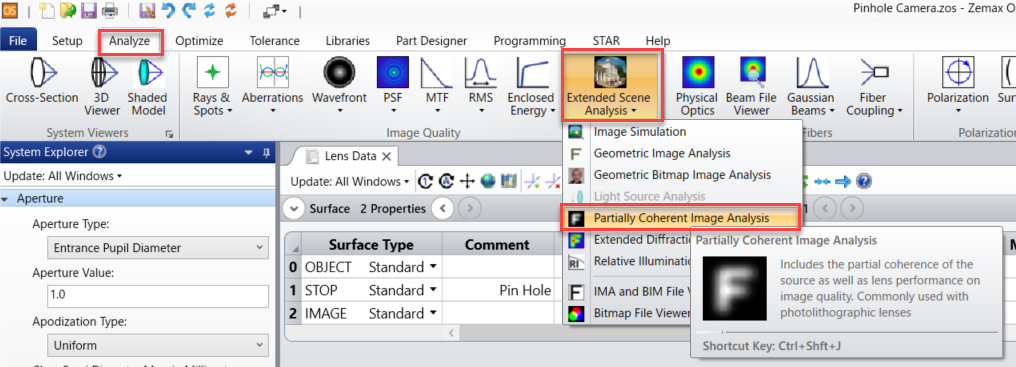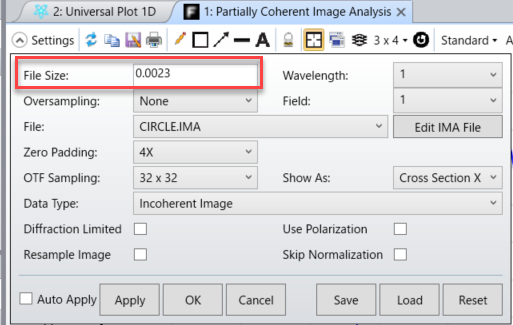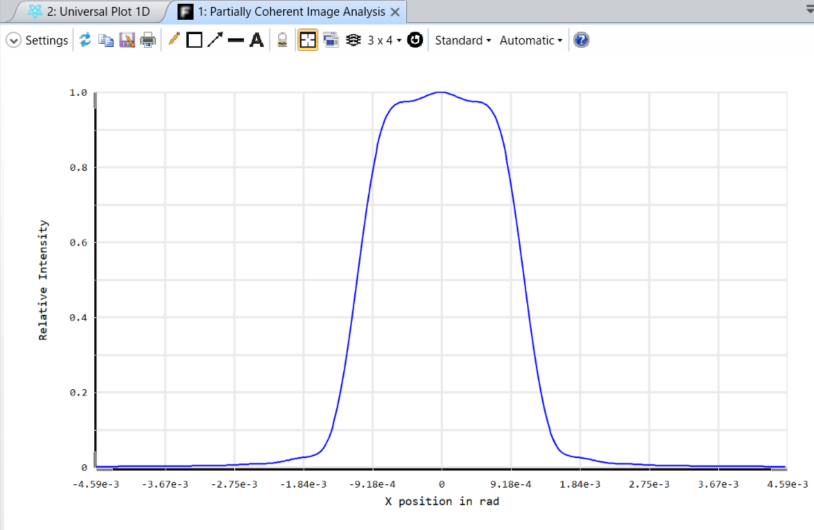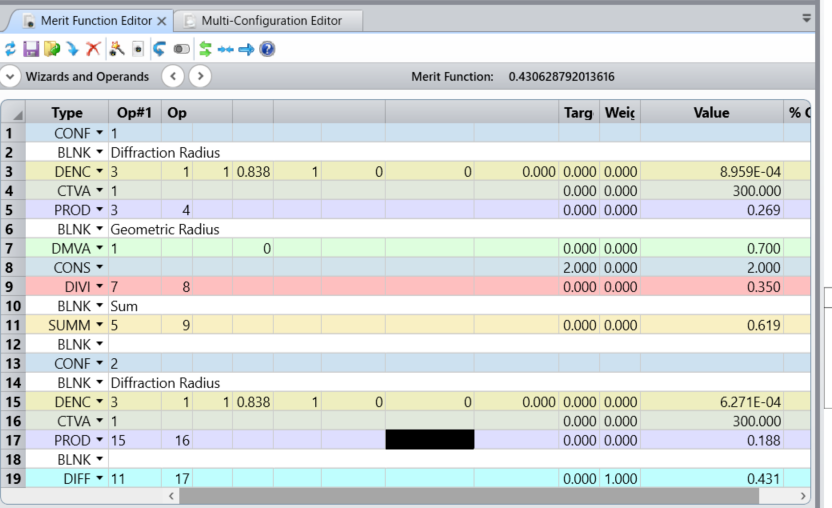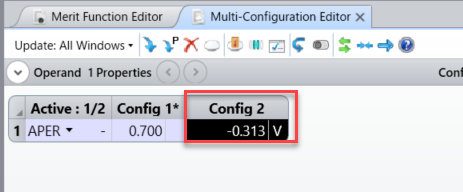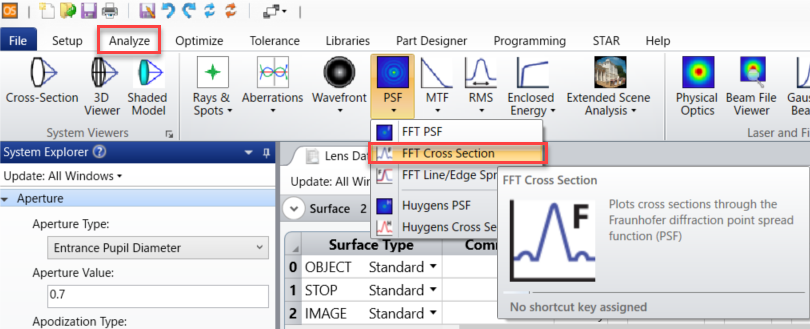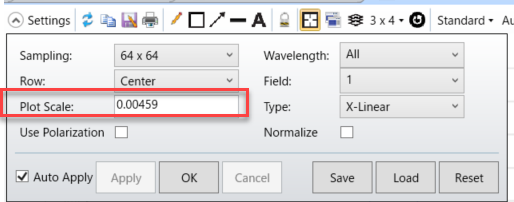幾何光学で考えると、ピンホールカメラのピンホール径は小さいほど分解能が向上しますが、光の回折性を考えると、ピンホール径が小さくなると回折の影響で光が拡がりますので、小さすぎるピンホールはかえって分解能を低下させるはずです。
そこで、このトピックではピンホールカメラの分解能を最も向上させるピンホール径の解析例を紹介します。
ピンホールカメラの解析
Best answer by Takashi Matsumoto
システムエクスプローラで、下図のようにアパチャータイプを入射瞳径として、アパチャー値に1を入力し、像面では結像しない光学系のため、アフォーカルモードを選択します。
アフォーカルモードを選択すると、像側での評価は角度単位で行われるようになります。
同様に波長を1波長のみ 0.555 ミクロンに設定します。
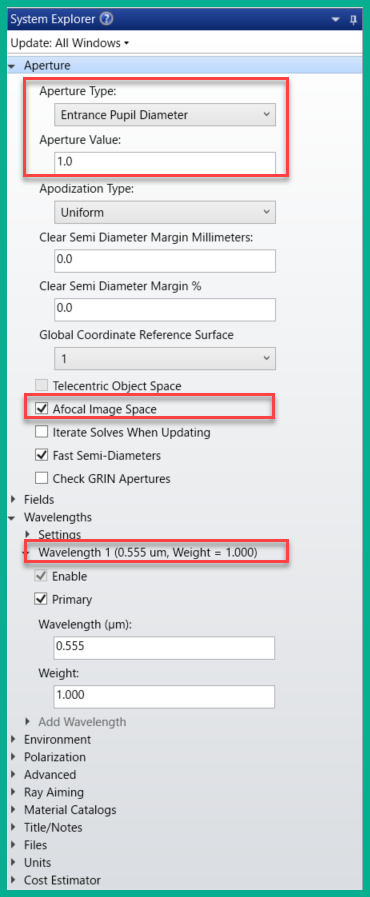
使用する角度の単位は下図のように「単位」タブをクリックして、「アフォーカルモード単位」を設定します。
本例では radian 単位を選択しています。
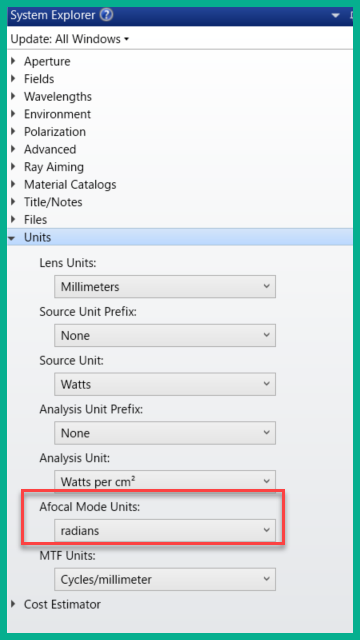
レンズデータエディタは、下図のように物体距離無限遠として、絞り面をピンホールとして、第1面の厚みはピンホールから像面までの距離として、300mm を設定します。
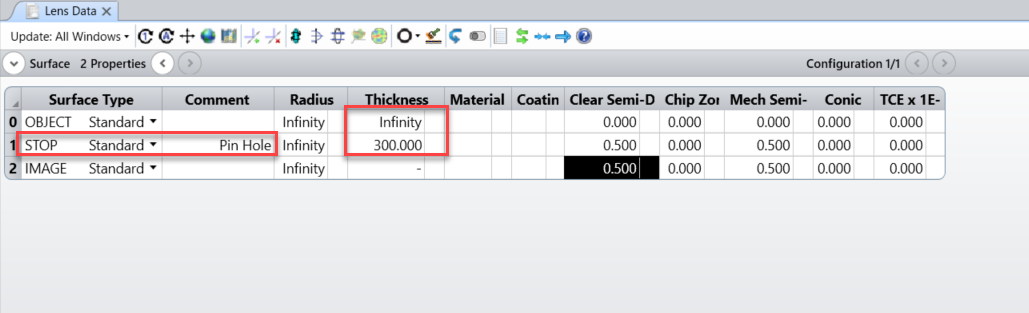
像面における点像の半径は、回折拡がり半角に厚みを掛けた、回折によるビーム半径に、幾何光学的像半径を加えた値になります。
そこで、メリットファンクションエディタを使って下図のように定義します。
1. 回折理論によると、エアリーディスク半径の中に含まれるエネルギーは入射エネルギーの83.8%です。従ってエンサークルドエナジーを定義するオペランド DENC を使い、「割合」を0.838 とすることで、エアリーディスク半径を取得できます。この値の単位はラジアンですので、1面の「厚み」を掛けることで、像面での半径になります。
2. 入射瞳半径はDMVAオペランドにて第1面の直径がで取得でき、2で割ることで半径を求めています。
3. 両者を足し合わせたのが10行目の値です。
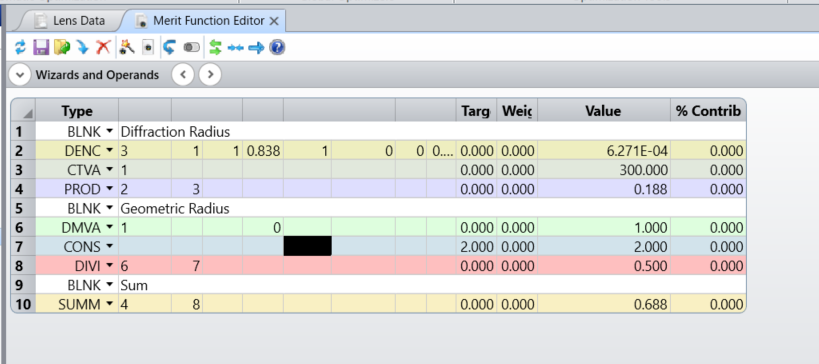
解析タブのユニバーサルプロットアイコンから ユニバーサルプロット1D > 新規
をクリックし、

設定画面で下図のように設定します。
横軸は入射瞳径、縦軸がメリットファンクションの11行目です。
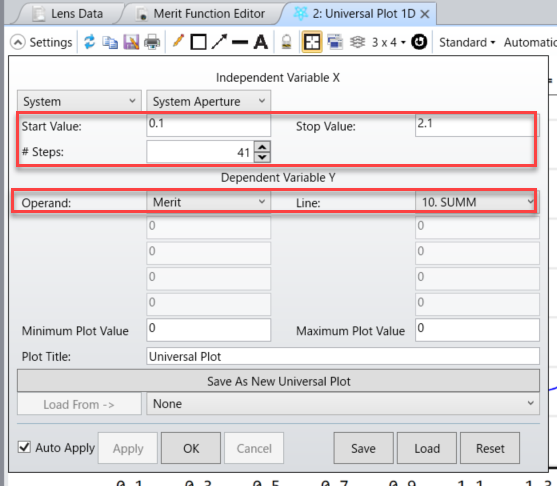
OKボタンを押すと下図のようなグラフが描かれます。
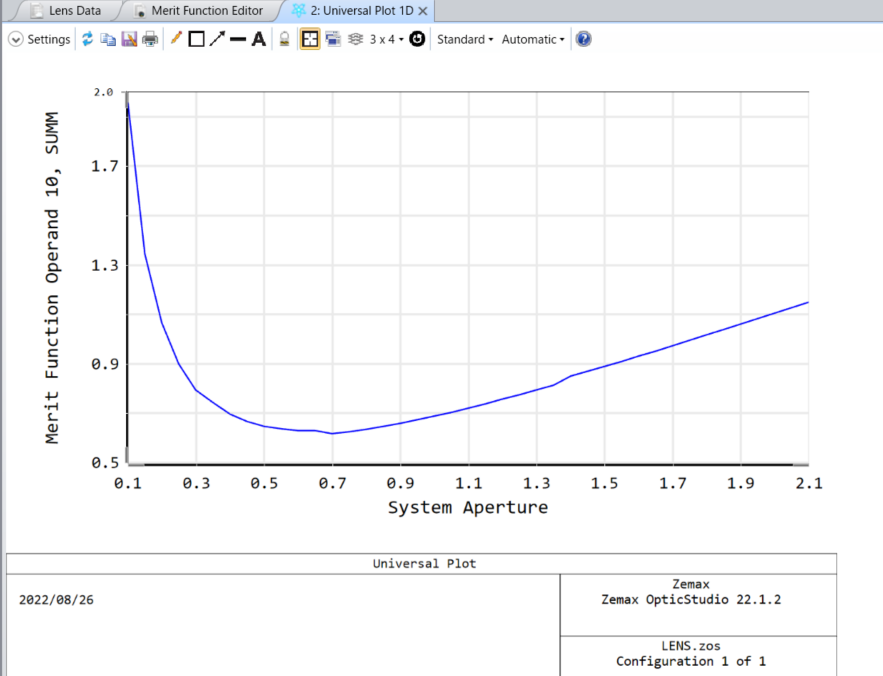
上記グラフから、ピンホールから像面までの距離が300mmの場合に分解能を最も向上させるのは、ピンホール直径が0.7mmの場合であることがわかります。
本例のZARファイルも添付しましたので、参考にしていただければと存じます。
Enter your E-mail address. We'll send you an e-mail with instructions to reset your password.